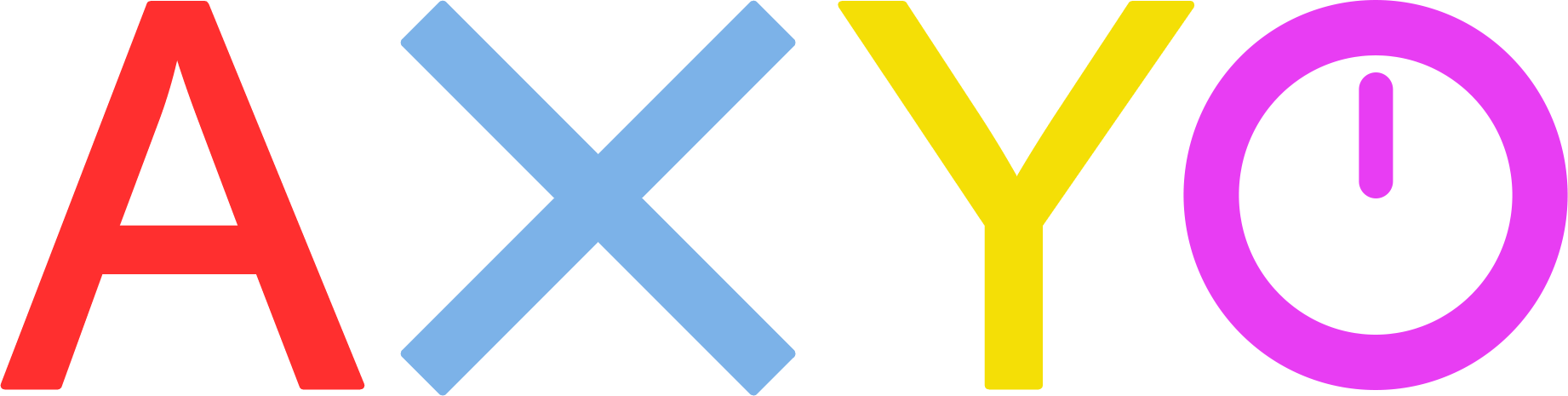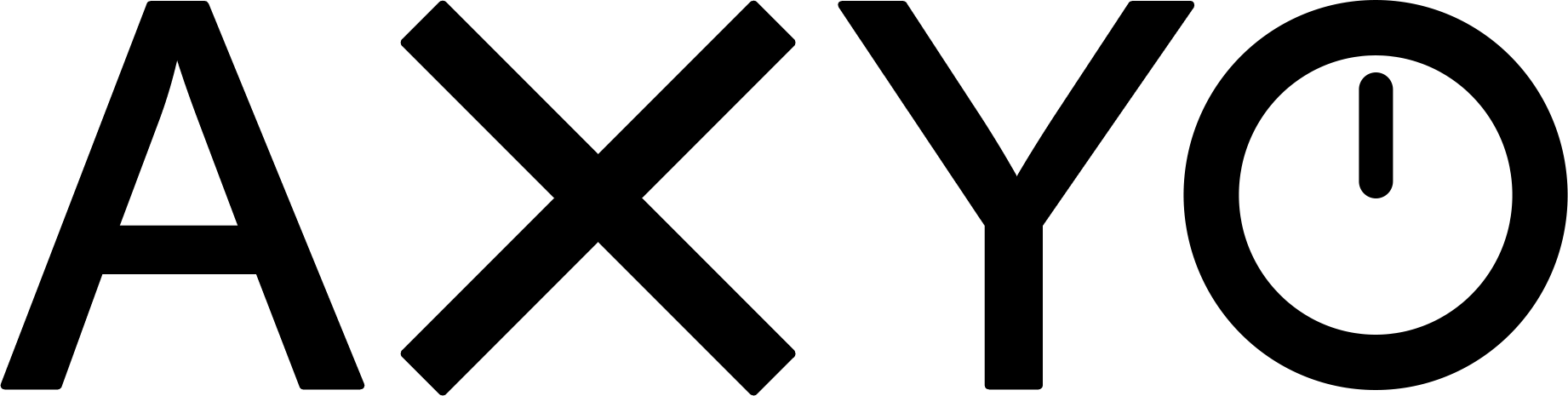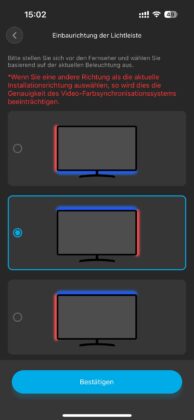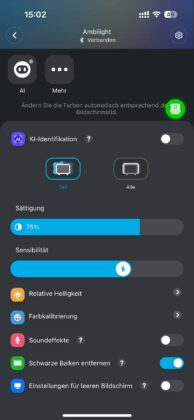Govee, bekannt für Innen- und Außenbeleuchtung angesiedelt im Smart-Home Sektor hat ein neues langersehntes Produkt auf dem Markt gebracht. Mit der Govee HDMI 2.1 AI Sync Box haben Nutzer die Möglichkeit in den Genuss von dynamischer Hintergrundbeleuchtung für den Fernseher zu kommen; und das ohne den Erwerb eines Philips Ambilight TVs.
Vielen Dank an Govee für die Bereitstellung der HDMI 2.1 Sync Box!
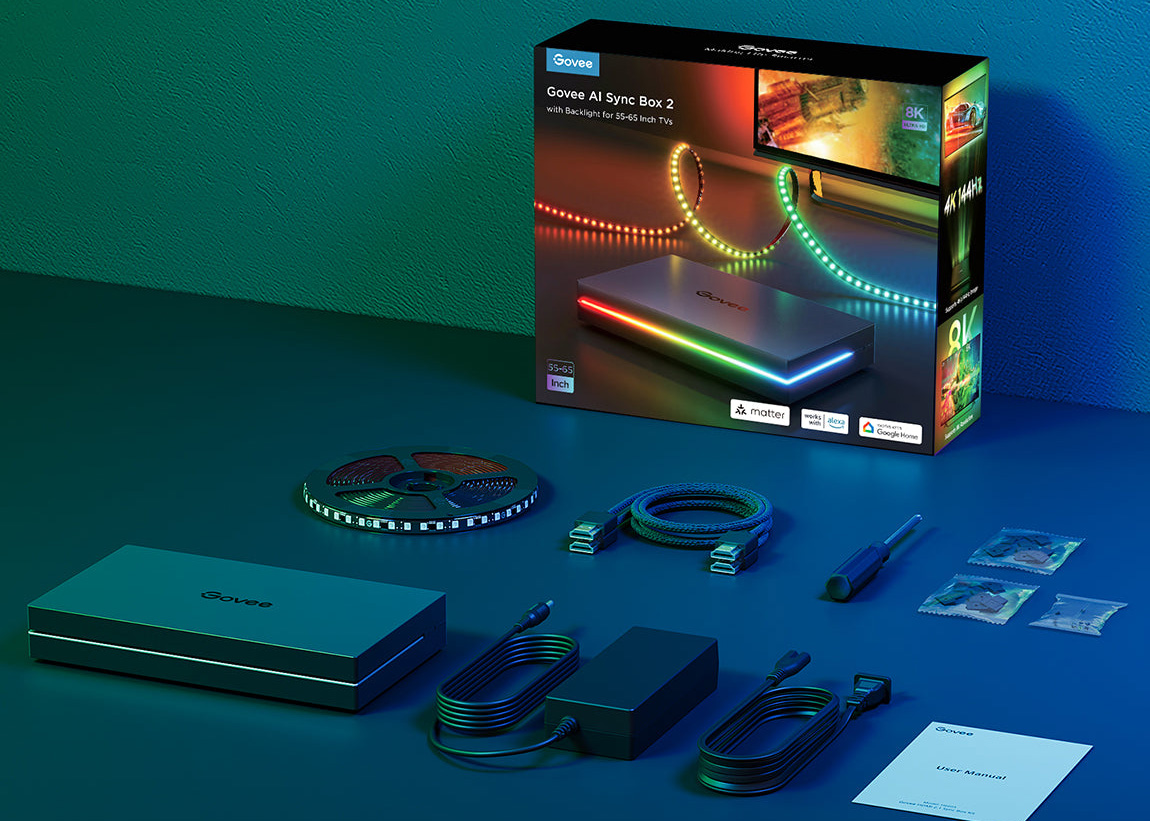
Kommen wir zunächst zum Lieferumfang des Sets.
Im Karton enthalten sind:
- HDMI Sync Box
4x HDMI 2.1 Input für (Konsole, PC, AppleTV etc,)
1x HDMI 2.1 Output zur Verbindung zum Fernseher - LED-Lichtstreifen für 55-65 Zoll Fernseher
- 2x HDMI 2.1 Kabel mit hochwertiger Ummantelung
- Reinigungstücher / Feuchttücher
- Netzteil und Handbuch / Kurzanleitung
Montage der LEDs und der Govee HDMI Sync Box
Die Montage erfolgt mit einer helfenden Hand recht zügig, wenn man sich an die beiliegende Kurzanleitung hält. Zunächst reinigt man die Rückseite des Fernsehers mit den inkludierten Feuchttüchern. Im Anschluss bringt man die viergeteilte LED-Leiste beginnend von der unten rechten oder linken Seite am Fernseher an. Es empfiehlt sich hierbei zunächst kleinere Abschnitte mit dem beidseitigen Kleber der LEDs zu befestigen, sodass man bei Bedarf nachjustieren kann. Hierbei fällt nämlich durchaus auf, dass die 4-LED Streifen eher an 55 Zoll TVs ausgelegt sind, wodurch die Ecken bei einem 65 Zoll Fernsehers nicht komplett mit den LEDs bedeckt werden. Beachtet also möglichst eine zentrierte Verlegung der LED-Streifen für ein gutes Endresultat. Sobald die Streifen befestigt sind, muss nur noch die HDMI Sync Box mit der Konsole, dem PC oder der MediaBox per HDMI 2.1 Kabel verbunden werden. Hierbei bietet die Sync-Box ganze vier Inputs an. Das sollte für jeden Nutzer ausreichend für die gesamte Media-Zentrale sein. In meinem Fall habe ich eine PS5, Nintendo Switch, AppleTV und meinen Laptop angeschlossen. Die Inputs können nachher ganz simpel mit der Govee App, per Sprachsteuerung oder mit einer Taste an der Sync Box selbst gewechselt werden. Jetzt fehlt nur noch eine HDMI-Verbindung von der Sync-Box zum Fernseher und natürlich die Verbindung der LED-Streifen mit der Sync-Box. Zu guter Letzt müssen wir die Sync-Box mit Strom versorgen und schon kann es auch losgehen mit der dynamischen Hintergrundbeleuchtung!
Erstinbetriebnahme mit der Govee App
Die Nutzung der Govee-App ist Voraussetzung für die finale Einrichtung des Sets. Beim Starten der App lässt sich die neu installierte HDMI Sync Box per Klick schnell auffinden und sofort in das Heimnetzwerk einbinden. Dabei bittet die Sync-Box um das WLAN-Passwort und im Anschluss erfolgt die Ausrichtung der LEDs. Total intuitiv leuchten am Fernseher dann zwei Kanten Rot und Blau. Entsprechend dem optischen Ergebnis wählt man in der App das passende Bild und damit weiß die Sync-Box wie Ihr eure LEDs am Fernseher angebracht habt. Optional können nun die HDMI-Ports innerhalb der App mit Symbolen zur besseren Identifikation versehen werden. Etwas schade ist dabei, dass man lediglich zwischen vier verschiedenen Icons wählen kann (PS5 Controller, Nintendo Switch, AppleTV Logo, PC Gehäuse). In meinem Fall sind alle Symbole erstaunlich zutreffend, aber für Nutzer einer Xbox oder anderen HDMI-Geräten besteht keine individuellere Auswahl.
Weg mit der hässlichen Kamera und her mit der HDMI Sync Box
Ältere Lösungen von Govee verwendeten eine Kamera, um die ermittelten Farben vom Bild des Fernsehers an die LEDs zu übertragen. Das Ergebnis bei der Kamera Methode ist durchaus beachtlich, doch die Lichtverhältnisse im Raum können die Farbgenauigkeit drastisch beeinflussen. Zudem musste man damit leben eine optisch eher gewöhnungsbedürftige Kamera über unter dem Fernseher zu positionieren. Die Dame daheim wird mit der veralteten Kamera-Methode sicherlich nicht den Daumen nach oben geben. Wir finden den Schritt von Govee absolut richtig und zukunftsorientiert. Hier und da gibt es noch kleine Schwächen, wie beispielsweise die fehlende automatische HDMI-Input Umschaltung, sobald man ein anderes Gerät einschaltet. Doch diese Kleinigkeiten sind bei weitem nicht so störend wie eine Kamera, die ständig im Blickwinkel zu sehen ist.
Exakte Farbwiedergabe mit kleinen Ungenauigkeiten bei 4K HDR Inhalten
Doch mit der aktuellen Govee HDMI Sync Box wird auf eine Kamera komplett verzichtet. Das Videosignal wird direkt von der HDMI Quelle des jeweiligen Input Geräts verarbeitet und entsprechend der Bilddarstellung an die LED-Leiste weiterbegeben. Das Ergebnis ist um Welten besser als zuvor und bietet keine Angriffsfläche von äußeren Umständen wie: Raumbeleuchtung, Spiegelung des Fernsehers, falsche Kamera Positionierung etc.
Nichts desto trotz gibt es Momente, bei dem die HDMI Sync Box nicht komplett perfekt ist. In meinem Test wurden Farben wie Gelb, Blau, Orange, Rosa, Lila, Türkis, Grün und Weiß sehr akkurat abgebildet, ganz egal ob bei 4K Inhalten oder Full-HD Content. Doch merkwürdigerweise werden des Öfteren rote Bildbereiche bei 4K HDR Inhalten nicht adäquat wiedergegeben. Man erhält eher ein orange-rot als Ergebnis. Ob Govee mit Software-Updates nachbessern kann ist fraglich. Es wäre aber absolut wünschenswert, denn Grundsätzlich sind die LEDs in der Lage ein knalliges Rot abzubilden. Das tun die LEDs auch gekonnt bei Verwendung meiner Nintendo Switch beispielsweise. In dem Fall werden alle Farben satt und absolut korrekt wiedergeben. Es sind also eher die 4K HDR Bilder, die dem Gerät Schwierigkeiten bei der roten Farberzeugung bereiten. Das Problem verschwindet allerdings vollständig, wenn man auf das Videoformat DolbyVision statt HDR wechselt. In diesem Bildmodus liefert die Govee Sync Box deutlich bessere und genauere Farben.
Govee App Funktionen
Die Govee App bietet neben den bereits erwähnten Features zur Einrichtung, Kalibrierung der LEDs und HDMI-Symbolzuteilung noch viele weitere Optionen. Selbstverständlich kann man die LEDs unabhängig vom Bildschirminhalt steuern und beispielsweise eine Sonnenuntergangs-Szene abbilden lassen. Hierbei leuchten alle LEDs in einem herrlichen und sanften Gelb-Orange, wobei nach und nach die Intensität und Helligkeit reduziert wird, sodass eine stimmungsvolle Atmosphäre erzeugt wird. Auch statische Farben können problemlos erzeugt werden. Darüber hinaus gibt es einen Musik-Modus bei dem die LEDs gemäß der erzeugten Töne innerhalb des Films oder Videospiels reagieren. Man kann dabei entweder das interne Ton-Signal der HDMI-Sync Box abgreifen oder man gewährt dem System Zugang zum Mikrofon des Smartphones.
Sonderfunktionen in Videospielen dank AI
Ein Feature welches ich in der Form noch bei keinem Vergleichsprodukt gestehen habe, ist die AI-Identifikation innerhalb des Video-Modus. Aktiviert man den AI-Modus, so hat man zunächst die Wahl zwischen 17-Videospielen. Darunter zählen unter anderem Titel wie: Mario Kart 8, CSGO, Super Smash Bros, Genthin Impact und viele Weitere. Wählt man das entsprechende Spiel, reagieren die LEDs situationsbedingt und geben zum Beispiel beim Gleiten in Mario Kart 8 einen Regenbogenfarbekreis wieder. Nutzt man einen Pilz zum kurzzeitigen Speed-Boot, flackern die LEDs rot und weiß. Diese Szenarien lassen sich in der App farblich anpassen. Es ist aber nicht möglich neue Situationen zu kreieren. Möchte man zum Beispiel, dass die LEDs ausgehen, sobald man von einem Blooper (Tintenfisch) getroffen wurde und dabei die Sicht beeinträchtigt wird, kann man das leicht nicht tun. Mir gefällt das Feature sehr und ich erhoffe mir, dass Govee in Zukunft noch mehr als 17-Titel mit der AI-Identifikation ausstattet. Ein Community Zugang wäre hierbei wahrscheinlich die beste Lösung.
Nützliche Shortcuts sorgen für eine prompte und komplexe Steuerung
Insgesamt ist die Bedienung der App sinnvoll und intuitiv aufgebaut. Man findet sich schnell zurecht und dank der bildlichen Darstellung vieler Optionen, können auch Technik-Laien damit problemlos umgehen. Geringe Abzüge gibt es lediglich in der B-Note, weil Govee gerne mal Eigenwerbung für neue Produkte oder Rabatte abbildet, die das sonst Aufgeräumte Interface stören. Besonders gut sind die Tap-to-Run Aktionen, die man direkt auf der Startseite der App kreieren kann. So kann man z.B mit einer Aktion mehrere Dinge gleichzeitig durchführen. Ich nutze es beispielsweise abends, um alle Lichter mit einem Klick auszuschalten. Voraussetzung dafür ist natürlich, dass man mehrere Govee Lampen in der Wohnung nutzt. Man kann selbstverständlich auch die HDMI-Input Auswahl als „Tap-to-Run“ Aktion anlegen und hat damit direkt alles mit einem Klick abrufbereit. Alle Tap-to-Run Aktionen können darüber hinaus per Sprachbefehl oder als Widget auf dem Smartphone genutzt werden.
Synchronisierung mit anderen Lichtern aus dem Govee Ecosystem
Erweitert man sein Govee Setup mit neuen LEDs oder Lampen, so lassen diese sich auch mit der HDMI Sync Box synchronisieren. Dazu nutzt man in der App die sogenannte Dream-View Funktion. Zu Testzwecken habe ich mir eine 5m LED-Leiste gekauft und an meinem TV-Lowboard befestigt. Dank Dream-View wird die Hintergrundbeleuchtung meines Fernsehers entsprechend an die LEDs vom Lowboard weitergegeben. So hat man ein extrem weiträumigen Lichteffekt. Das coole dabei ist, dass man innerhalb der App genau einstellen kann, wo sich die neuen Lichter im Raum befinden. Die Farben werden in dem Fall entsprechend der Positionierung abgebildet. Bei mir befindet sich das TV-Lowboard direkt unter dem Fernseher. Somit werden die Farben von der unteren Bildschirmkante des Fernsehers an die LEDs meines Lowboards übertragen. Eine minimale Latenz ist dabei zu erkennen, aber nicht so drastisch, dass man es als störend empfindet. Die Erweiterung kann sich wirklich sehen lassen.
Fazit
Govee hat mit der HDMI 2.1 AI Sync Box aus meiner Sicht ein rundum gelungenes Produkt auf den Markt gebracht. Dank der HDMI 2.1 Kompatibilität können vor allem Current-Gen Konsolenbesitzer von dem Set profitieren. Die Montage und Einrichtung mit der Govee App ist kinderleicht und schnell durchgeführt. Die LEDs leuchten größtenteils akkurat und sorgen für ein schönes Raum-Ambiente. Dank der großen Produktpalette von Govee lässt sich das Set zudem günstig mit weiteren Leuchtquellen erweitern. Richtig toll ist dabei, dass die zusätzlichen Lichter mit der HDMI Sync Box abgestimmt werden können.